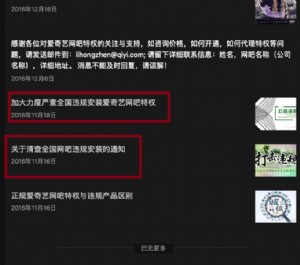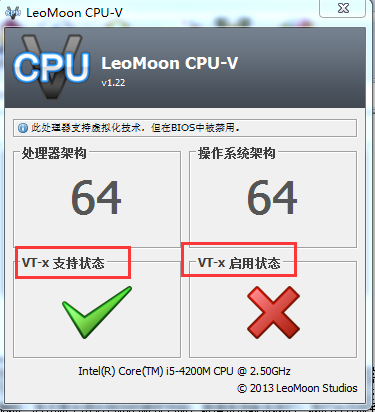技嘉主板Windows下刷新BIOS工具介绍
你有没有遇到过这样的情况?网吧遇到故障,无盘客户机无法启动,必须要刷新BIOS才可以正常,而一台一台的去插U盘进DOS刷新BIOS是不是非常难受?这样的问题相信不只我一个人碰到过,在网吧一线的同学们应该都遇到过这样让人头痛的问题。今天先从技嘉主板着手将主板最方便的刷新方式写给大家,让大家在遇到需要刷新BIOS的时候不要那么折磨。
假设我们还不清楚主板型号也没有下载好BIOS的情况下,需要先了解一下主板的型号才能到对应厂商的官网下载BIOS文件。那我们就需要以下工具:
AIDA64:【官网下载】
安装好工具后,依次展开主板-主板,查看主板型号,如下图:
通过工具可以看到主板型号是GA-P31-S3G,我们也可以通过工具查看一下当前的BIOS版本,依次展开主板-BIOS,就可以看到BIOS版本了,如下图:
打开技嘉官方网站,在右上角的输入框输入主板型号后确定,在搜索后的结果中,选择搜索到的主板点击档案下载-BIOS。

如果你想刷新一些老版本的BIOS,从官方下载即可,如果你需要刷新最新的BIOS,我后面再介绍更方便的方式。这里我要刷新的是F7d版本的BIOS,下载后在上面的档案类别中将“BIOS”切换为“工具程序”,然后你可以找到下图中的工具“@ BIOS(点击这里下载)”

下载此工具后解压出来,里面是安装程序,安装完成后我们可以通过开始菜单找到安装后的工具。

运行工具后点击“Update BIOS from File”按钮,他会让你选择你已经下载好的BIOS文件,把我们刚才下载好的BIOS解压出来,并选择BIOS文件。

选择好BIOS后程序会有个提示,问你是否更新BIOS。

点击OK继续后,可以看到刷新进度。

当全部刷新完成后,程序会提示要重启一次才可以。

点击Restart Now,就是立即重启,重启后BIOS就已经刷新完成了,是不是很方便?完成后我们再通过AIDA64查看一下BIOS版本。

现在查看已经是我们刷新过的最新版本的BIOS了。
刷新最新版本BIOS
最后我们介绍下如果你想更新最新版本的BIOS,其实只需要在@BIOS工具中点击“Update BIOS from GIGABYTE Server”按钮,这里是从技嘉主板官方查找最新的BIOS并自动下载刷新。如下图:

图中是让你选择技嘉哪个国家的服务器,我们选择China服务器。确定后会让你选择有更新的BIOS版本。如下图:

选择BIOS版本后点击OK按钮程序会自动从技嘉主板官方网站下载BIOS并刷新,其他与上面的一样。
声明: 本文由(NetReptile)原创编译,转载请保留链接: http://support.icafe8.com/technologynews/focus/2000.html


本文来源:support.icafe8.com 作者:佚名




 天下网吧·网吧天下
天下网吧·网吧天下